Contrazione è una delle piattaforme di live streaming più popolari su Internet. Ha una delle più grandi comunità di trasmissione di giochi al mondo, oltre a una sezione in streaming di IRL ed eSport in rapida crescita.
Sfortunatamente, la piattaforma a volte è affetta da vari errori e glitch. Prendiamo Errore durante la decodifica delle risorse multimediali, per esempio. Conosciuto anche come errore 3000, questo fastidioso codice di errore impedisce agli utenti di caricare sessioni di streaming.
Questo errore è stato segnalato frequentemente dagli utenti di Google Chrome. Il messaggio di errore sembra verificarsi a causa del sistema di decodifica video di HTML5 e altri moduli web.
Siamo riusciti a elaborare una serie di metodi per aiutarti a correggere l'errore 3000 di Twitch una volta per tutte.
Come posso correggere l'errore 3000 del browser Twitch?
- Cancella la cache, i cookie e la cronologia in Google Chrome
- Abilita i cookie di terze parti
- Disattiva l'acceleratore hardware
- Prova la modalità di navigazione in incognito
- Guarda i flussi tramite l'app Twitch per desktop
Consiglio rapido:
Prima di immergerci nei passaggi dettagliati per la risoluzione dei problemi, vale la pena ricordare che puoi risolvere rapidamente questo problema passando a un browser diverso.
L'errore 3000 di Twitch è prevalente per gli utenti di Chrome, quindi l'utilizzo di un browser diverso dovrebbe aiutarti a sbarazzartene.
Se non sai quale browser installare sul tuo computer Windows, ti consigliamo Opera GX, il primo e il miglior browser al mondo dedicato specificatamente al gaming.
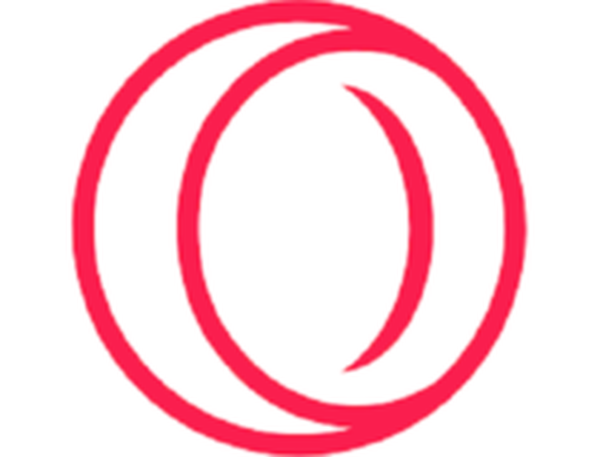
Opera GX
Divertiti a guardare i flussi di Twitch in un browser Web ultramoderno creato appositamente per i giocatori. Gratuito Visita il sito webCome posso correggere l'errore 3000 di Twitch?
1. Cancella la cache, i cookie e la cronologia in Google Chrome
La cancellazione della cache, dei cookie e della cronologia può migliorare la reattività del browser. Può anche risolvere alcuni problemi di caricamento.
Per eseguire una cache, i cookie e la cancellazione della cronologia seguire i passaggi successivi:
- Premi i tre punti nell'angolo in alto a destra di Google Chrome
- Espandere Altri strumenti > fare clic Cancella dati di navigazione
- Seleziona le caselle accanto a Cookie e altri dati dei siti e Immagini e file memorizzati nella cache > fare clic Eliminare i dati
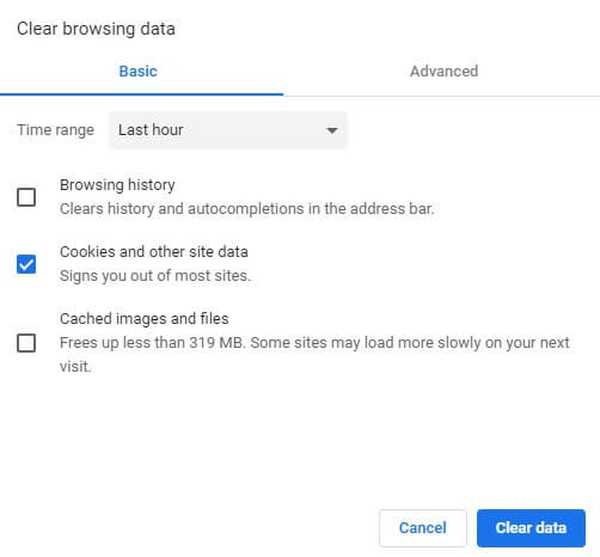
- Torna su Twitch e prova a caricare uno stream.
Se vuoi assicurarti di eliminare definitivamente i file della cache e non solo da Chrome, ti consigliamo di utilizzare un pulitore professionale per PC come CCleaner.
Questo programma è estremamente facile da usare, in quanto è sufficiente eseguire la scansione del PC, attendere e quindi selezionare i dati che si desidera eliminare.
Questo strumento può finire per fare miracoli sul tuo PC, soprattutto quando si tratta di liberare spazio su disco e aumentarne la velocità.
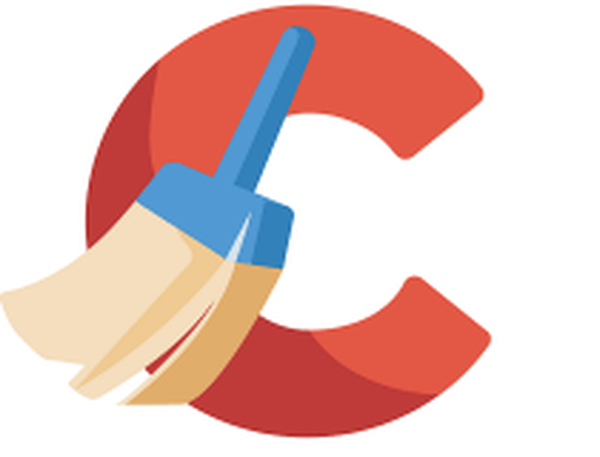
CCleaner
Elimina tutti i dati della cache del browser che potrebbero impedirti di goderti i tuoi stream Twitch con l'aiuto di questo fantastico strumento. Prova gratuita Visita il sito web Ulteriori informazioni2. Abilita i cookie di terze parti
Alcuni utenti avevano le impostazioni dei cookie bloccate per siti Web specifici. Questo problema fa sì che Google Chrome non riesca a caricare i flussi di Twitch.
Per abilitare i cookie di terze parti è necessario seguire questi passaggi:
- Fare clic sull'icona del cookie con una X rossa su di essa nella barra di navigazione, accanto all'icona a forma di stella
- Scegliere Consenti sempre di impostare i cookie. Inserisci il tuo URL di Twitch.
- Clic Fatto e riavvia il browser, quindi controlla se ha risolto l'errore
3. Disattivare l'acceleratore hardware
Segui i passaggi successivi per disattivare l'acceleratore hardware in Google Chrome:
- Fai clic sui tre punti nell'angolo in alto a destra> apri impostazioni
- Vai in fondo alla finestra Impostazioni> fai clic su Avanzate
- Scorri verso il basso per trovare il file Sistema sezione> disabilita il file Usa l'accelerazione hardware quando disponibile situato in System
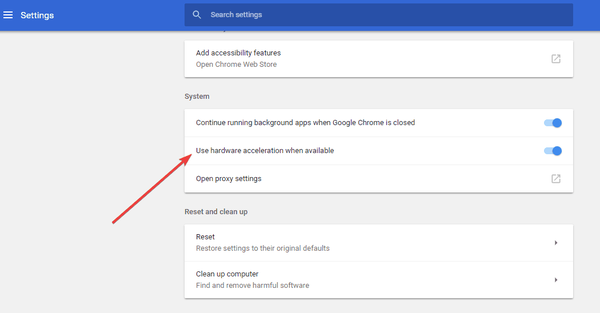
- Chiudi Google Chrome e riaprilo per vedere se ha risolto il problema
L'acceleratore hardware consente al PC di funzionare in modo più efficiente. A volte, tuttavia, potrebbe generare alcuni problemi Web mentre è attivo. Disattiva l'acceleratore hardware per vedere se ha alcun effetto sui flussi.
Se questa soluzione non funziona, assicurati di riattivare l'acceleratore hardware.
4. Prova la modalità di navigazione in incognito
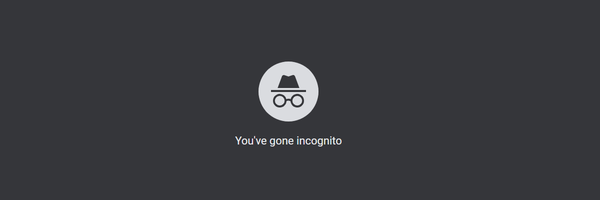
Alcuni utenti hanno riferito che l'apertura di Twitch in modalità di navigazione in incognito ha consentito il caricamento del loro stream. Per aprire una pagina in modalità di navigazione in incognito devi:
- Premi i tre punti nell'angolo in alto a destra di Google Chrome
- Clic Nuova finestra di navigazione in incognito
- Aperto twitch.tv in modalità di navigazione in incognito e verifica se i flussi possono essere caricati
5. Guarda i flussi tramite l'app Twitch per desktop
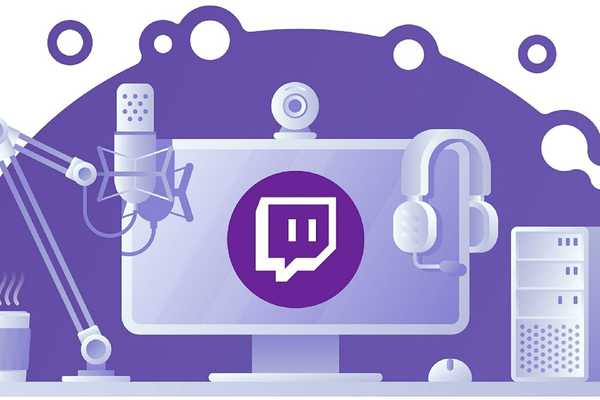
Se non riesci ad aprire gli stream di Twitch in Google Chrome, l'ultima risorsa sarebbe provare a scaricare l'app desktop.
È noto che l'app Twitch Desktop ha molti miglioramenti rispetto alla versione web di Twitch.
Essendo un'app stand-alone, ha una migliore reattività e offre alcuni strumenti e funzionalità extra.
⇒ Scarica l'app Twitch per desktop
Speriamo che la nostra guida rapida su come correggere l'errore 3000 di Twitch ti abbia aiutato a risolvere questo problema. Se ha funzionato per te o hai altre domande, sentiti libero di lasciare un commento nella sezione commenti qui sotto.
Nota dell'editore: Questo post è stato originariamente pubblicato a maggio 2019 e da allora è stato rinnovato e aggiornato a luglio 2020 per freschezza, accuratezza e completezza.
- Errori di Twitch
 Friendoffriends
Friendoffriends




![Microsoft lancia l'anteprima di Windows 8.1 Enterprise [Download]](https://friend-of-friends.com/storage/img/images/microsoft-rolls-out-windows-81-enterprise-preview-[download].jpg)